Come eliminare il tuo account Amazon

L'eliminazione del tuo account Amazon è l'unico modo per cancellare completamente la cronologia degli acquisti. Se desideri eliminare definitivamente il tuo account, ecco come darti una lavagna pulita.
Che cosa è necessario sapere
Il tuo account Amazon è condiviso tra i siti web di Amazon, quindi se lo elimini, perderai l'accesso su Amazon.com e su negozi internazionali come Amazon.co.uk e siti di proprietà di Amazon come Audible.com. Non sarai in grado di accedere a qualsiasi sito web per cui utilizzi il tuo account Amazon. Anche il tuo account Amazon Payments verrà chiuso.
Perdi l'accesso praticamente a tutto. Gli ordini aperti verranno annullati, gli abbonamenti come Amazon Prime termineranno immediatamente e perderai il saldo della carta regalo Amazon nel tuo account. Non sarà possibile restituire gli articoli acquistati per un rimborso o una sostituzione. I contenuti digitali che hai acquistato non saranno più disponibili e non potrai scaricare di nuovo eBook Kindle, video Amazon, musica, software e giochi digitali e qualsiasi altro contenuto digitale che possiedi.
Amazon eliminerà anche la cronologia degli acquisti del tuo account e i dati dei clienti, quindi verranno cancellati anche eventuali commenti, post di discussione e foto che hai caricato sul sito Web di Amazon.
CORRELATO: Come archiviare e gestire meglio i tuoi ordini Amazon
Chiudere il tuo account e creare uno nuovo è l'unico modo per cancellare la cronologia degli acquisti di Amazon. Tuttavia, puoi "archiviare" alcuni dei tuoi ordini per renderli meno visibili nell'elenco di acquisti precedenti.
Questo è un passo insolito da prendere. Non è necessario chiudere l'account se si desidera annullare Amazon Prime, modificare l'indirizzo e-mail o rimuovere un metodo di pagamento. Puoi fare tutto questo senza chiudere un account. Ma se lo vuoi davvero, ecco cosa devi fare.
Come chiudere il tuo account Amazon
Dovrai contattare l'assistenza clienti di Amazon per chiudere il tuo account, ma Amazon offre un processo semplificato per fare quindi.
Per iniziare, visita la pagina Contattaci sul sito Web di Amazon. Accedi con l'account Amazon che desideri chiudere.
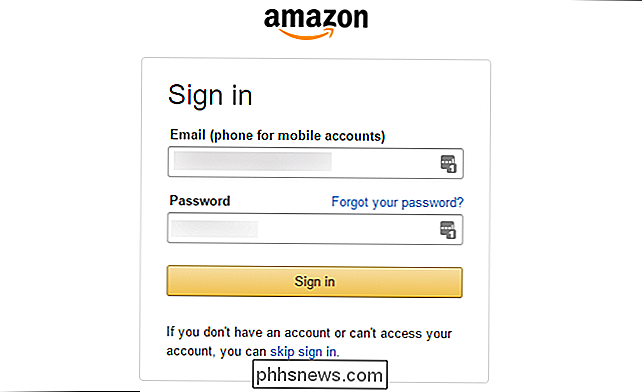
Fai clic su "Prime o Something Else" nella parte superiore della pagina dell'assistenza clienti.
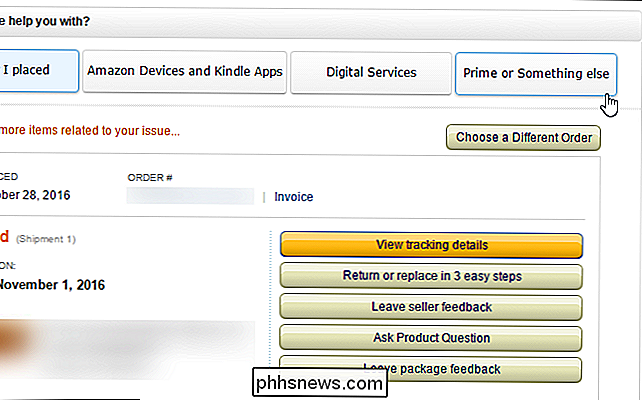
Nella sezione "Descrivi di più sul problema", seleziona "Impostazioni account" nella prima casella e "Chiudi il mio account" nella seconda casella.
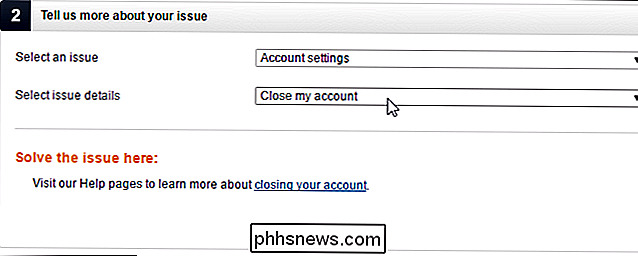
Dovrai parlarne con lo staff di assistenza clienti di Amazon. Nella sezione "Come desideri contattarci?", Scegli "Email", "Telefono" o "Chat".
Ti consigliamo di selezionare "E-mail", che sembra essere il metodo più rapido. Dovrai comunque ricevere un'email come parte del processo di cancellazione dell'account. Lo staff di Amazon non eliminerà immediatamente il tuo account se lo contatti per telefono o per chat online.
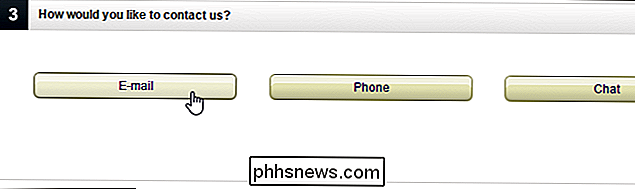
Dì al personale di assistenza clienti di Amazon che desideri chiudere il tuo account e fornisci una motivazione.
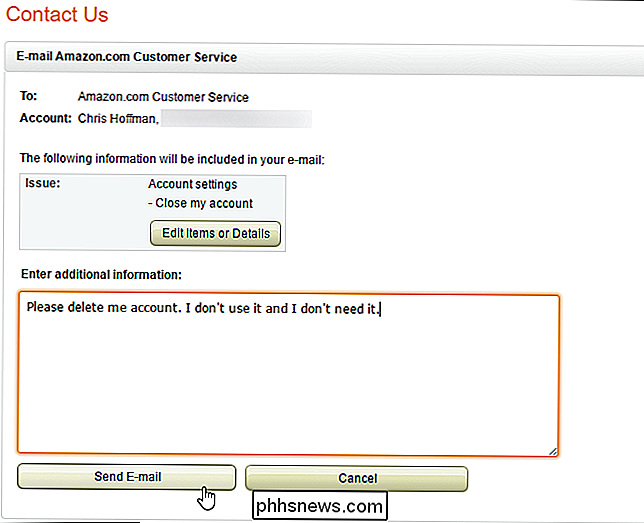
Lo staff di assistenza clienti di Amazon ti contatterà email con più avvisi su ciò che perderai quando elimini un account. Cercheranno anche di capire quale problema stai riscontrando e di offrire altre possibili soluzioni. Ma, se sei sicuro di voler chiudere il tuo account, ti aiuteranno a farlo.
Segui le istruzioni di posta elettronica di Amazon per confermare che vuoi effettivamente chiudere il tuo account. Amazon chiuderà quindi il tuo account e sarai libero di crearne uno nuovo con una nuova cronologia degli acquisti, se lo desideri.
Credito immagine: Paul Swansen

Il meglio delle porte moderne e open source dei giochi classici
Alla ricerca di un po 'di nostalgia sui giochi per PC? Potresti scavare quei vecchi floppy disk dal tuo armadio ... o potresti prendere gratuitamente le nuove versioni migliorate di questi giochi online. "Source ports" sono vecchi giochi come DOOM e SimCity che sono stati rilasciati come codice completo open source dai loro creatori, quindi aggiornati e migliorati dalla comunità.

Come vedere le Notifiche di Twitter per menzioni, ma non come Mi piace o Retweet
Se hai mai postato un tweet molto favorito o hai fatto parte di un thread popolare, probabilmente hai conosciuto il lieve fastidio di avere il telefono traboccare con decine di notifiche per retweet e preferiti. Se questo comportamento influisce sul tuo godimento da parte di Twitter (il tuo social media wizard, tu), probabilmente vorrai limitare quelle notifiche.



